Satura rādītājs
Šajā rakstā ir parādīts, kā konvertēt formulu teksta formātā uz reālā formula veikt aprēķinus, izmantojot INDIRECT funkcija vietnē Excel . funkcija INDIRECT palīdz padarīt formulu dinamisku. Mēs varam vienkārši mainīt šūnas atsauces vērtību teksta formātā konkrētā šūnā, kas tiek izmantota formulā, nemainot to. Lai gūtu skaidru izpratni, iedziļināsimies nākamajā piemērā.
Lejupielādēt Practice Workbook
Lejupielādējiet šo prakses darba burtnīcu, lai vingrinātos, kamēr lasāt šo rakstu.
Teksta konvertēšana uz Formula.xlsxIevads par INDIRECT funkciju programmā Excel
Mēs varam izmantot INDIRECT funkcija lai iegūtu derīgu šūnas atsauce no šūnas vērtība tas ir glabājas kā teksta virkne .
Sintakse :
INDIRECT(ref_text, [a1])
Argumenti:
ref_text- Šis arguments ir nepieciešams viens . Tas ir šūnas atsauce , piegādā teksts kas var būt vai nu A1 vai R1C1 stils .
[a1] - Šis arguments ir divas vērtības -
Ja vērtība = TRUE vai izlaists , un ref_text ir A1 stila atsauce.
un value= FALSE , un ref_text ir R1C1 atsauces formāts.
Teksta pārvēršana formulā, izmantojot INDIRECT funkciju programmā Excel (soli pa solim)
1. solis: Datu kopas izveide, lai konvertētu formulu uz tekstu programmā Excel
Pieņemsim, ka mēs vēlamies konvertēt a garums no skaitītājs uz pēdu vienība . Bet formula kas aprēķina . vērtība ir teksta formāts .
 Mēs vēlamies konvertēt . virknes formula uz reālā formula kas aprēķināt . vienību konvertēšana .
Mēs vēlamies konvertēt . virknes formula uz reālā formula kas aprēķināt . vienību konvertēšana .
Lasīt vairāk: Excel parādīt formulu kā tekstu citā šūnā (4 vienkāršas metodes)
2. solis: Pielietojiet funkciju INDIRECT, lai konvertētu tekstu formulā programmā Excel
Lai atrisinātu šo problēmu, mēs izmantosim INDIRECT funkcija Lai to izdarītu, izpildiet tālāk sniegtos norādījumus.
- In šūna F3 , ielieciet šūnas atsauce ka tur . vērtība no garums vietnē skaitītājs vienība, t.i. , B3.

- Tagad šūna G3 , pierakstiet pēc šādas formulas .
=3,28*INDIRECT(F3) 
In the formula , mēs izmantojām TRUE kā vērtību [a1] arguments kas norāda ref_text arguments ( B3 vietnē šūna F3 ) atrodas A1 stila atsauce.
- Visbeidzot, nospiediet Ievadiet un izejas ir 52 pēdas.
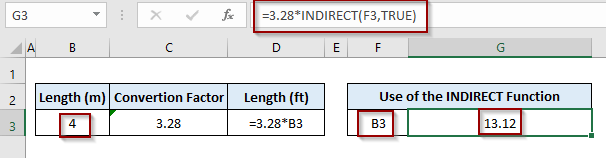
Dinamiskā formula:
Konversijas aprēķināšanai tika izmantota šāda formula. dinamiskā . Veiksim dažas izmaiņas...
- 1. gadījums: Ja mēs mainām vērtība vietnē B3 , un izejas vietnē G3 būs pielāgot automātiski .

- 2. gadījums : Citā gadījumā mēs ievietojam garums in the skaitītājs vienība šūna B4. Šoreiz mums ir nepieciešams ielieciet B4 kā vērtība no šūna F3.

Portāls dinamiskā formula atgriež izejas kā 32,8 pēdas.
Lasīt vairāk: Kā parādīt formulu Excel šūnās vērtības vietā (6 veidi)
Lietas, kas jāatceras
- Ja mēs izmantojam ref_text arguments no cita darbgrāmata , mums ir jāsaglabā atvērta darbgrāmata lai veiktu INDIRECT funkcija Pretējā gadījumā tiks parādīts #REF ! Kļūda .
- Izmantojot INDIRECT funkcija var izraisīt ātrums un atpalikusi veiktspēja strādājot ar liela datu kopa .
Secinājums
Tagad mēs zinām, kā pārvērst teksta formulu par īstu formulu, izmantojot Excel INDIRECT formulu. Cerams, ka tas palīdzēs jums drošāk izmantot šo metodi. Jebkādus jautājumus vai ieteikumus neaizmirstiet uzdot komentāru lodziņā zemāk.

